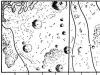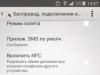ბევრი ადამიანი დაინტერესებულია კომპიუტერული თამაშებით. მაგრამ ყველა კომპიუტერს არ შეუძლია ადვილად გაუმკლავდეს ნებისმიერ თანამედროვე თამაშს. ერთ-ერთი ყველაზე გავრცელებული პრობლემა, რომელიც შეიძლება წარმოიშვას მომთხოვნი თამაშების გაშვებისას, არის უეცარი გადატვირთვა. კომპიუტერი უბრალოდ ითიშება თამაშის დროს. ეს ხდება მოულოდნელად და მომხმარებელი კარგავს შენახულ თამაშს. ამ სტატიაში ვისაუბრებთ იმაზე, თუ რატომ ითიშება კომპიუტერი თამაშის დროს და ასევე მივცემთ რამდენიმე რჩევას, რომელიც დაგეხმარებათ ამ პრობლემის მოგვარებაში.
არასაკმარისი ან გაუმართავი ელექტრომომარაგება
თუ კომპიუტერი გამორთულია თამაშის დროს, მაშინ უმეტეს შემთხვევაში პრობლემა ელექტრომომარაგებაშია. სავარაუდოდ, ის ვერ უმკლავდება დატვირთვას, რაც იწვევს კომპიუტერის უეცარ გადატვირთვას.
თუ ადრე ყველაფერი კარგად მუშაობდა, მაგრამ ახალი კომპონენტების დაყენების შემდეგ (მაგალითად, ვიდეო ბარათი), კომპიუტერმა დაიწყო გადატვირთვა, მაშინ მიზეზი ნამდვილად არის ელექტრომომარაგებაში. ამ სიტუაციაში, ეს შეიძლება ითქვას თითქმის ასი პროცენტით დარწმუნებით.
თუ ახალი კომპონენტები არ იყო დაინსტალირებული, მაგრამ კომპიუტერმა თამაშების დროს დაიწყო გამორთვა, მაშინ ელექტროენერგიის მიწოდებასთან დაკავშირებული პრობლემები ასევე არ არის გამორიცხული. მაგრამ, ასეთ სიტუაციაში, ჯერ უნდა აიცილოთ პროცესორისა და ვიდეო ბარათის გადახურება.
ზოგადად კომპიუტერის სტაბილურობის და კონკრეტულად კვების წყაროს შესამოწმებლად შეგიძლიათ გამოიყენოთ S&M პროგრამა. ეს პროგრამა შეიცავს უამრავ ტესტს, რომელიც ქმნის დიდ დატვირთვას კომპიუტერზე. ამრიგად, ტესტი სახელწოდებით "Power" შექმნილია სპეციალურად ელექტრომომარაგების შესამოწმებლად. თუ თქვენი კომპიუტერი გამორთულია ამ ტესტის დროს, მაშინ, სავარაუდოდ, პრობლემა ელექტრომომარაგებაშია.
CPU გადახურება
თამაშის დროს თქვენი კომპიუტერის გამორთვის კიდევ ერთი საკმაოდ გავრცელებული მიზეზი არის პროცესორის გადახურება. თამაშის დროს საკმაოდ მარტივია. ამისათვის ჩამოტვირთეთ და დააინსტალირეთ HWmonitor პროგრამა.

პროგრამის დაწყების შემდეგ გაუშვით თამაში და ითამაშეთ ცოტა ხნით. ამის შემდეგ გადადით HWmonitor პროგრამაზე და შეამოწმეთ პროცესორის ტემპერატურა.
HWmonitor პროგრამა აჩვენებს ტემპერატურის სამ მნიშვნელობას: Value (მიმდინარე ტემპერატურა), Min (პროგრამის მუშაობის დროს დაფიქსირებული მინიმალური ტემპერატურა), Max (პროგრამის მუშაობის დროს დაფიქსირებული მაქსიმალური ტემპერატურა). ბუნებრივია, ჩვენ გვაინტერესებს მაქსიმალური ტემპერატურა.
თუ თქვენი პროცესორი თბება 65 გრადუს ცელსიუსამდე დატვირთვის დროს, მაშინ გაქვთ გადახურების პრობლემა. ფაქტი არ არის, რომ ამიტომ არის კომპიუტერი გადატვირთული, მაგრამ პროცესორის ტემპერატურა უნდა შემცირდეს. ამისათვის შეგიძლიათ დააინსტალიროთ დამატებითი ვენტილატორი სისტემის ერთეულში.
არის სიტუაციები, როდესაც კომპიუტერი ისე სწრაფად გამორთულია, რომ უბრალოდ შეუძლებელია ტემპერატურის გაზომვა პროგრამების გამოყენებით. ასეთ სიტუაციაში, თქვენ დაუყოვნებლივ უნდა გადატვირთოთ კომპიუტერი. BIOS-ში შეგიძლიათ ნახოთ თქვენი პროცესორის მიმდინარე ტემპერატურა.
თამაშები იტვირთება მოულოდნელად. ზოგჯერ იმდენად, რომ სისულელეში იყინები: „როგორ, როგორ შეიძლება ეს მოხდეს? ბოლოს და ბოლოს, მე მტერზე ძლიერი, უფრო მოხერხებული, ჭკვიანი ვარ!” სამწუხაროდ, თქვენ არ უნდა გქონდეთ გამარჯვების იმედი, თუ თქვენი საკუთარი "რკინის მეგობარი" თამაშობს თქვენს წინააღმდეგ. ზუსტად როგორ? ის ითიშება ყველაზე გადამწყვეტ მომენტში!
არავინ არ არის დაზღვეული მეტოქეების ეშმაკობისგან და თამაშის სიუჟეტების გადახვევისგან, მაგრამ კომპიუტერის მხრიდან ხრიკები საკმაოდ პროგნოზირებადი და აცილებადია. ასე რომ, თამაშების დროს და რა უნდა გავაკეთოთ ამის შესახებ.
ჯანდაბა, მაგრამ რატომ?
რატომ მოიქცა თქვენი ელექტრონული ასისტენტი მოულოდნელად ასე? და აი რომელი:
- (ნაკლებად ხშირად ჩიპსეტი). ინტენსიური თამაშის დროს, პროცესორი ჩვეულებრივზე მეტ სითბოს გამოიმუშავებს. და თუ გაგრილების სისტემა არ ემთხვევა მისი სითბოს გადაცემის დონეს, ველით პრობლემებს - სპონტანური გამორთვა. ქვემოთ აღვწერ, თუ როგორ მუშაობს ეს მექანიზმი.
- ის არის "არასწორი კვება". არასაკმარისი ან არასტაბილური ელექტრომომარაგება არის კომპიუტერის უეცარი სპონტანური გამორთვის მეორე მიზეზი თამაშების დროს. დამნაშავე ყველაზე ხშირად ელექტრომომარაგებას ენიჭება, მაგრამ ზოგჯერ ეს საერთოდ არ არის მიზეზი. ჩვენ ასევე ვისაუბრებთ ამაზე შემდგომში.
- მძღოლმა შეწყვიტა მუშაობა, თამაშში მოხდა ფატალური შეცდომა, ან ოპერაციულმა სისტემამ მოულოდნელად "გადაწყვიტა", რომ თამაში მისთვის არ იყო შესაფერისი. ან შესაძლოა თქვენი ვინდოუსი დაზიანდა ვირუსით. მიზეზების ამ ჯგუფში ჩვენ ჩავთვლით ყველა სახის პრობლემას, რომელიც წარმოიქმნება პროგრამულ გარემოში.
ახლა კი, წესრიგში.
მათ აამაღლეს სიცხე!
როდესაც CPU ტემპერატურა აღემატება მაქსიმალურ დასაშვებ ტემპერატურას, . ასე მუშაობს მისი თერმული დაცვა.
პროცესორის (და სხვა ცხელი კვანძების) ტემპერატურას აკონტროლებს აპარატურის მონიტორინგის სისტემა, რომელიც წარმოდგენილია თერმული სენსორებით (თერმული დიოდები და თერმული ტრანზისტორები) და კონტროლერი. პირველის ამოცანაა ინდიკატორების რეალურ დროში გაზომვა და მათი გადაცემა კონტროლერზე, რომელიც აკონტროლებს გაგრილების სისტემის ვენტილატორების მუშაობას და იღებს გადაწყვეტილებას ელექტროენერგიის გამორთვა გადახურების შემთხვევაში.
პროცესორის ტემპერატურის მონიტორინგისთვის გამოიყენება 2 ტიპის სენსორი: შიდა - ჩაშენებული თავად CPU-ს კორპუსში და გარე - მდებარეობს დედაპლატზე სოკეტის გვერდით (პროცესორის სოკეტი). ამიტომ, პროგრამებში, რომლებიც აკონტროლებენ კომპიუტერის კომპონენტების მდგომარეობას, შეგიძლიათ იხილოთ ერთი და იგივე კვანძის რამდენიმე ტემპერატურის მნიშვნელობა. ასეც უნდა იყოს.
როგორ ხვდება კონტროლერი, რომ დროა „გაიყვანოს დანამატი“? ეს მარტივია: ის აკონტროლებს სიგნალებს, რომლებიც მოდიან გარკვეულ კონტაქტებზე. პროცესორს აქვს 2 კრიტიკული ტემპერატურული ზღურბლი: როდესაც მიიღწევა პირველი, ქვედა ზღვარი, იწყება throttling (გამოტოვება) ციკლები ან throttling, რაც საშუალებას აძლევს კრისტალს ოდნავ გაცივდეს. თუ მეორე კრიტიკულ ზღვარს მიაღწევს, სისტემა ითიშება.
მიკროსქემის ქვემოთ მოცემულ ფრაგმენტში შეგიძლიათ იხილოთ სიგნალები, რომლებსაც პროცესორი წარმოქმნის პირველი და მეორე კრიტიკული გათბობის დონის მიღწევისას.

PROCHOT სიგნალი პასუხისმგებელია სტრესის დაწყებაზე, ხოლო THERMTRIP დაუყოვნებლივ გამორთვაზე (შეიძლება ერთხელ გსმენიათ ფრაზა "გამორთულია თერმული მოგზაურობის გამო", ზუსტად ეს არის ჩვენი შემთხვევა).
ახლა კი - იმ მიზეზების შესახებ, რომლებიც იწვევს ამ სიგნალების გაჩენას. ასე რომ, ეს არის:
- არასაკმარისი გაგრილების სისტემა. პროცესორს და პროცესორის გამაგრილებელს აქვთ საერთო პარამეტრი, რომელსაც მწარმოებლები მიუთითებენ ორივეს მახასიათებლებში - TDP ან დენის გაფრქვევა, რაც ახასიათებს პროცესორის მოთხოვნას და ქულერის უნარს ამოიღოს გარკვეული რაოდენობის სითბო. ქულერის არჩევისას, დარწმუნდით, რომ მისი ღირებულებააTDP იყო მეტი ან ტოლიCPU TDP. სხვათა შორის, პროცესორის გადატვირთვისას მისი თერმული სიმძლავრე იზრდება, მაგრამ კრიტიკული ტემპერატურის ზღურბლები იგივე რჩება.

- ჭუჭყიანი გაგრილების სისტემა და ვენტილაციის ხვრელები კომპიუტერის კორპუსში. ვფიქრობ, ეს ყველამ დაინახა და აქ ყველაფერი გასაგებია ახსნის გარეშე.
- არასწორად დაყენებული გაგრილების სისტემა: რადიატორის ბაზა მჭიდროდ არ ჯდება CPU-ს ზედაპირზე, თერმული ინტერფეისი (თერმული პასტა) რადიატორსა და პროცესორის საფარს შორის გაშრება ან გაჟონა. გამოყენებული თერმული პასტა ძალიან სქელია ან ძალიან თხელი.

- გაუმართავი გაგრილების სისტემა: გაუმართავი რადიატორის ბაზა, დამსხვრეული ან დახეული თერმული მილები, ჩაკეტილი ვენტილატორი და ა.შ.
- გაუმართავი აპარატურის მონიტორინგის სისტემა (თერმული სენსორები, კონტროლერი, სიგნალის გადამყვანები, გაყვანილობა).
როგორ ამოვიცნოთ და აღმოვფხვრათ გადახურება
ხშირად არ არის რთული იმის დადგენა, რომ თქვენი კომპიუტერი გადახურებულია თამაშის დროს. გამაგრილებლის ხმამაღალი ყვირილი, ცხელი ჰაერის ამოფრქვევა ან მტვრის „ჩექმები“ რადიატორში პირდაპირ ან ირიბად მიუთითებს გამათბობელთან არსებულ პრობლემაზე.
 CPU ტემპერატურა HWiNFO-ში
CPU ტემპერატურა HWiNFO-ში თუმცა, თუ მონიტორინგისა და თერმული დაცვის სისტემის კომპონენტები გაუმართავია, გადახურების დიაგნოსტიკა შეიძლება რთული იყოს.
გადახურების აღმოფხვრის მეთოდი დამოკიდებულია მიზეზზე. პირველ რიგში, განახორციელეთ სისტემის განყოფილების ზოგადი გაწმენდა და შემოწმება - გაასუფთავეთ მტვერი, შეამოწმეთ, რომ გამაგრილებელი სწორად არის დამონტაჟებული, თუ ეჭვი გეპარებათ, დემონტაჟი და ხელახლა დააინსტალირეთ, შეცვალეთ თერმული პასტა. დააკვირდით ვენტილატორის მუშაობას - ბრუნავს თუ არა თავისუფლად, ზრდის თუ არა სიჩქარეს დროულად პროცესორის ტემპერატურის მატებასთან ერთად. თუ თქვენი სისტემა მხარს უჭერს CPU ვენტილატორის რეჟიმების შეცვლას, დარწმუნდით, რომ ის დაყენებულია მაქსიმალურ დატვირთვაზე (თამაშის რეჟიმი).
თუ პრობლემა წარმოიქმნება გადატვირთვის შემდეგ ან გაქვთ ეჭვი, რომ გამაგრილებელი საკმარისად არ მუშაობს, განიხილეთ მისი შეცვლა.
იშვიათ შემთხვევებში, თამაშის დროს კომპიუტერის სპონტანური გამორთვა ხდება ჩიპსეტის გადაჭარბებული გათბობის გამო. როგორც წესი, ეს ხდება სისტემებზე ძველი დედაპლატებით, რომლებიც აღჭურვილია სერვერის ხიდით. მით უმეტეს, თუ ხიდი სტრუქტურულად ცუდად მდებარეობს - ის დაბლოკილია მოწყობილობებით, რომლებიც ხელს უშლიან მისგან სითბოს მოცილებას.
შიმშილი არ არის დეიდა
შიმშილის დიეტაზე მყოფ ადამიანებს იშვიათად აქვთ ენერგიის თამაში და გართობა. სუსტი დენის წყაროს მქონე კომპიუტერს ასევე არსად აქვს მათი მიღება. როდესაც პროცესორი და მძლავრი ვიდეო ბარათი სამმაგი ძალით იღებენ ენერგიას ელექტრომომარაგებიდან და ის ვერ ახერხებს მათი მოთხოვნილებების დაკმაყოფილებას, ის უბრალოდ ითიშება და გადადის თავდაცვაში. წინააღმდეგ შემთხვევაში, სიტუაცია ემუქრება მის წარუმატებლობას.
სათამაშო კომპიუტერის კვების წყარო უნდა იყოს:
- პროდუქტიული. მისი ნომინალური სიმძლავრე უბრალოდ უნდა აღემატებოდეს მინიმუმ 20-30%. რატომ? დიახ, რადგან რეიტინგული სიმძლავრის მნიშვნელობა ყოველთვის არ შეესაბამება რეალურს. უფრო სწორად, უფრო ხშირად ეს არ შეესაბამება.
- Მაღალი ხარისხი. და ხარისხი, სამწუხაროდ, არ შეიძლება იყოს იაფი. ყოველთვის არ აქვს აზრი უმაღლესი კლასის მოდელის ძვირად ყიდვას (თუმცა, თუ სხვა კომპონენტებიც მაღალი დონისაა, მაშინ აზრი აქვს). საყურადღებო დენის წყაროები გვხვდება ფასების დიაპაზონში 10-20% საშუალოზე მაღალი.
- საჭირო კაბელების სრული კომპლექტით, გამძლე კონექტორებით საიმედო შესაკრავებით.
სხვათა შორის, ენერგიის წყაროს ხარისხის ერთ-ერთი მნიშვნელოვანი მაჩვენებელია მისთვის მინიჭებული 80 Plus სერტიფიკატი. იგი გვიჩვენებს, რომ ელექტრომომარაგების ეფექტურობა (ენერგოეფექტურობა) არის არანაკლებ გარკვეული მნიშვნელობისა 20%, 50% და 100% დატვირთვაზე.

Სერტიფიკატი 80 პლუსაქვს ეფექტურობის 5 დონე: ბონის, ვერცხლის, ოქრო, პლატინის და ტიტანის. მინიმალური ბრინჯაოს სერტიფიკატის მქონე ელექტრომომარაგებას აქვს ეფექტურობა მინიმუმ 82-85% ნომინალურ სიმძლავრესთან შედარებით; მაქსიმალური - ტიტანით - 91-95%.რაც უფრო მაღალია ელექტრომომარაგების ენერგოეფექტურობა მით მეტი ენერგია მიდის კომპიუტერულ აღჭურვილობაზე და მით ნაკლები იხარჯება. ასეთი მიმწოდებლები ნაკლებად თბება, მუშაობს უფრო ჩუმად და დიდხანს ძლებს.
რაც იმაზე მეტყველებს, რომ თამაშების დროს კომპიუტერის გამორთვის ბრალი დენის წყაროა
- გამორთვა ხდება მოულოდნელად და ერთდროულად, როგორც წესი, ინტენსიური დატვირთვის დროს გადახურების ნიშნების არარსებობის შემთხვევაში.
- ტექნიკის მონიტორინგის კომუნალური საშუალებების ინფორმაციის მიხედვით (მაგალითად, OCCT) ან მულტიმეტრის გამოყენებით ინსტრუმენტული გაზომვების მონაცემები (ყველაზე ძლიერი მომხმარებლები - პროცესორი და ვიდეო ჩიპი - იღებენ ენერგიას ამ წყაროდან), მცირდება 5% -ზე მეტით.
 სტრესის მონიტორინგი OCCT პროგრამულ უზრუნველყოფაში
სტრესის მონიტორინგი OCCT პროგრამულ უზრუნველყოფაში - კომპიუტერი გამორთულია, როდესაც სისტემის ერთეულის შიგნით მოწყობილ მოწყობილობებთან დაკავშირებული დენის კაბელები შეეხება (ცუდი კონექტორები).
- გამორთვა ხდება მაშინ, როდესაც კაბელი, რომელიც გადის დენის წყაროდან გამოსასვლელში, შეხება ან მოხრილია.
პროგრამების გამოყენებით მიღებული მიწოდების ძაბვების შესახებ ინფორმაცია ყოველთვის არ იძლევა ზუსტ მონაცემებს. თუ ეჭვი გაქვთ, ისინი ხელახლა უნდა შემოწმდეს ვოლტმეტრით.
საკვების სხვა დამნაშავეები
როგორც სტატიის დასაწყისში ითქვა, "შიმშილის" დამნაშავე შეიძლება არ იყოს ელექტრომომარაგება, რადგან მისი გაგრძელება - დენის გადამყვანები, რომლებიც ადაპტირებენ და აწვდიან ენერგიას საბოლოო მომხმარებლებს (კერძოდ, პროცესორს), განლაგებულია დედაპლატა.

ტრანსფორმირებული კვება მრავალკომპონენტიანი სტრუქტურაა. ცალკეულ კომპონენტებში გაუმართაობა გავლენას ახდენს ელექტრომომარაგების ხარისხზე და, შედეგად, სამომხმარებლო კვანძების მუშაობაზე. CPU ძაბვის რეგულირების სისტემაში გაუმართაობა (ეს უკანასკნელი ნაჩვენებია ზემოთ მოცემულ ფოტოში) ვლინდება "მკვდარი" კომპიუტერის გაყინვამდე (ხელით გადატვირთვამდე), სიკვდილის ცისფერი ეკრანებით და მოულოდნელი გამორთვით.
მის შემადგენლობაში შემავალ ნებისმიერ გაუმართავ მოწყობილობას შეუძლია ენერგიის გადინებაც, რაც ართმევს მას კომპიუტერის ყველაზე მნიშვნელოვან კომპონენტებს. ყველაზე მძიმე შემთხვევებში - თუ დენის სქემებში მოკლე ჩართვა მოხდა, კომპიუტერი ითიშება და აღარ ირთვება. მსუბუქ შემთხვევებში, მაგალითად, გაუმართავი კონდენსატორებით, მუშაობა შეიძლება გაგრძელდეს, მაგრამ ეს არ იქნება სტაბილური. მომხმარებელი განიცდის იგივე გადატვირთვას, გაყინვას, ლურჯ ეკრანს და სპონტანურ გამორთვას.
პროგრამის ჩვენება
დიახ, Windows-ს და მის კომპონენტებს, ისევე როგორც სხვა პროგრამულ უზრუნველყოფას, შეუძლიათ შეასრულონ შოუები, სადაც კომპიუტერი გამორთულია თამაშის დროს. Კერძოდ:
- თავად თამაში, თუ მასში არის შეცდომა ან ის ცუდად არის ადაპტირებული თქვენს აპარატურაზე. ან სხვა პროგრამულ უზრუნველყოფასთან კონფლიქტის შემთხვევაში.
- დრაივერები, განსაკუთრებით ვიდეო, რადგან თამაშის დროს ჩართულია ტექნოლოგიები, რომლებიც არ გამოიყენება ნორმალური მუშაობის დროს.
- მავნე პროგრამები, განსაკუთრებით ტროას კრიპტოვალუტის მაინერები. მათი წვლილი კომპიუტერის გამორთვაში შეიძლება იყოს პირდაპირი ან არაპირდაპირი. მეორე შემთხვევაში, გამორთვა ხდება პროცესორისა და ვიდეო ბარათის გადაჭარბებული დატვირთვის გამო, რაც იწვევს გადახურებას.
- სხვა პროგრამული ფაქტორები, რამაც Windows-ის ავარია გამოიწვია.

მთავარი განსხვავება პროგრამული უზრუნველყოფის გამორთვასა და ტექნიკის გამორთვას შორის, რომელიც დაკავშირებულია ენერგიასთან და გადახურებასთან, არის ის, რომ ისინი არ არის მყისიერი. თუ პრობლემა წარმოიქმნება პროგრამულ გარემოში, სისტემა ან იშლება ლურჯი ეკრანით, ან ითიშება სტანდარტული გზით, ან ცდილობს გადატვირთვას.
თუმცა, ყველაფერი არ არის ნათელი ლურჯი ეკრანებით. ყველაზე ხშირად, ისინი გამოწვეულია დრაივერის უკმარისობით, მაგრამ ზოგჯერ დამნაშავე არის აპარატურა, მყარი დისკი და სხვა მოწყობილობები. .
რა უნდა გააკეთოთ, თუ თქვენი კომპიუტერი გამორთულია პროგრამული უზრუნველყოფის პრობლემების გამო? შეეცადეთ გაარკვიოთ დამნაშავე სისტემის ქცევიდან გამომდინარე. თუ სავარაუდოდ თამაშია, ხელახლა დააინსტალირეთ ან გადართეთ სხვა ვერსიაზე. თუ დრაივერი - ხელახლა დააინსტალირეთ, განაახლეთ ან დააბრუნეთ წინაზე. თუ ეჭვი გაქვთ ვირუსზე, დაასკანირეთ დისკები ანტივირუსით. თუ აქამდე ყველაფერი კარგად იყო, აღადგინეთ Windows იმ დროს შექმნილ საგუშაგოზე. და, რა თქმა უნდა, ნებისმიერი მძიმე შემთხვევის განკურნება შესაძლებელია მხოლოდ Windows-ის ხელახალი ინსტალაციის გზით. თუ შეცდომის წყარო დიდი ხნის განმავლობაში ვერ მოიძებნა და აღმოიფხვრა, ეს შეიძლება იყოს ყველაზე რაციონალური გამოსავალი.
კომპიუტერებისა და ლეპტოპების მომხმარებლების საერთო პრობლემაა ის, თუ რატომ ხდება სპონტანური გამორთვა ან გადატვირთვა. პრობლემის მოგვარებაა საჭირო და ამისათვის თქვენ უნდა იცოდეთ მათი აღმოფხვრის მიზეზები და გზები. ზოგიერთი რამ შეიძლება დამოუკიდებლად გამოსწორდეს, მაგრამ უმჯობესია უფრო სერიოზული პრობლემები მიანდოთ სანდო სპეციალისტებს, რომლებიც არ მისდევენ "გრძელ" რუბლს, მაგრამ კეთილსინდისიერად მუშაობენ.
სისტემური ერთეულის, ლეპტოპის ან მონიტორის უეცარი გამორთვა ყოველთვის არ არის დაკავშირებული აღჭურვილობის ან მისი კომპონენტების სერიოზულ ავარიასთან; ზოგჯერ ეს არის ადვილად გამოსწორებული სისტემის გაუმართაობა ან BOIS, ვირუსები ან პროგრამული უზრუნველყოფის განახლებები.
კომპიუტერი თავისთავად გამორთულია - მიზეზები და გადაწყვეტილებები
1. აღჭურვილობის კომპონენტების გადახურება
კომპონენტების გადახურება შეიძლება მოხდეს სისტემის არასაკმარისი გაგრილების გამო. რატომ და როდის ხდება ეს? ამას ხელს უშლის ან დაგროვილი მტვერი ან ვენტილატორების (გამაგრილებლების) გაუმართაობა. სისტემის ერთეულის შიდა მხარეს მტვრის დაგროვება იწვევს გაგრილების სისტემის გაუმართაობას და შემდეგ ის თავისთავად წყვეტს მუშაობას. მისგან ყველაზე მეტად ფანები და რადიატორები (მოკრძალებული დანაყოფი გულშემატკივარსა და პროცესორს შორის) განიცდიან. მტვრის დაგროვება ფარავს გამაგრილებელ პირებს და რადიატორის ზედაპირს და ამცირებს მათ მუშაობას. გადახურების შემთხვევაში დედაპლატა სიგნალს აძლევს პრობლემას და სისტემა გამორთულია დატვირთვის მოსახსნელად, რაც იცავს კომპონენტებს წვისგან. ეს პრობლემა მარტივად მოგვარდება - უბრალოდ ამოიღეთ მტვერი. თქვენ უბრალოდ უნდა გააკეთოთ ეს ფრთხილად.
გადახურება ასევე შეიძლება მოხდეს ძველი ან გამხმარი თერმული პასტის გამო. ეს ბლანტი ნარევი გამოიყენება კომპონენტებსა და რადიატორებს შორის სითბოს გადაცემის გასაუმჯობესებლად. იდეალურ შემთხვევაში, ის ყოველწლიურად უნდა შეიცვალოს. თუ ცხადია, რომ თერმული პასტა არ გამოიყურება, საკმარისია რადიატორის მოხსნის შემდეგ ახალი ფენა წაისვათ. შემდეგ კი სისტემის ერთეული გაცივდება თავისთავად, წარუმატებლობის გარეშე.

და ბოლო მიზეზი, რის გამოც შესაძლებელია გადახურება, შეიძლება იყოს გარემოს მაღალი ტემპერატურა, როდესაც გარეთ თბილია და ცხელა. თავად მონიტორი შეიძლება უბრალოდ გაქრეს და შემდეგ ყველა პროგრამა შეწყვეტს მუშაობას. კომპონენტები, რომლებმაც ფუჭად დაკარგეს მათი მომსახურების ვადა, უნდა შეიცვალოს, მაგრამ თუ შეუძლებელია ახალი სათადარიგო ნაწილების მიწოდება, მაშინ ყველაფერი შეიძლება მოგვარდეს ბევრად უფრო მარტივად.
შეგიძლიათ დააყენოთ დამატებითი გამაგრილებელი და შეცვალოთ ისინი ახალი ვენტილატორებით. ჯობია შეცვალონ სადაც არ უნდა იყვნენ - პროცესორი, დენის წყარო, ვიდეოკარტა. ამრიგად, ჰაერის მიმოქცევა უმჯობესდება და შესაძლოა პრობლემა მთლიანად აღმოიფხვრას. ზოგჯერ ეს დაგეხმარებათ უბრალოდ ამოიღოთ სისტემის ერთეულის კორპუსი და დააინსტალიროთ ბავშვებისა და შინაური ცხოველებისგან მოშორებით, მაგრამ უფრო ხშირად მოგიწევთ მტვრის ამოღება.

2. პროგრამული უზრუნველყოფის ინფექცია ვირუსებით
ეს არის სისტემის ერთეულის ან ლეპტოპის უეცარი გამორთვის ყველაზე სავარაუდო პრობლემა. ამ პრობლემის მოგვარება შესაძლებელია ვირუსის პროგრამების მოძიებით და მათი აღმოფხვრით. თქვენ შეგიძლიათ გაუშვათ დაინსტალირებული ანტივირუსი - ის არა მხოლოდ განსაზღვრავს, არის თუ არა სისტემაში ვირუსები, არამედ აღმოფხვრის მათ, სანამ ისინი მთლიანად არ აღმოიფხვრება.
წინააღმდეგ შემთხვევაში, შეგიძლიათ გამოიყენოთ უფასო კომუნალური პროგრამები Dr.Web ან Kaspersky-დან. იდეალურია დროის დახარჯვა და მათი გაშვება სათითაოდ - თითოეული იყენებს საკუთარ ვირუსის პროგრამის მონაცემთა ბაზას. ისინი ადვილად გამოსაყენებელი და გასაგებია თუნდაც დუმებისთვის.
თქვენ ასევე შეგიძლიათ გვერდის ავლით ინფიცირებული OS-ის გაშვება. ამისათვის თქვენ უნდა ჩაწეროთ ადრე გადმოწერილი Kaspersky Rescue Disk ან Dr.Web Live CD CD-ზე, ხოლო BIOS-ის პარამეტრებში შეცვალეთ გაშვების დისკი - მყარი დისკიდან (HDD, HMDD) CD-ROM დისკზე. .
როდესაც ჩატვირთავთ კომპიუტერს, გადადით BIOS-ზე (შეიძლება იყოს სხვადასხვა ფუნქციის კლავიშები, რაც დამოკიდებულია დედაპლატის მწარმოებელზე, ჩვენს შემთხვევაში "F9").

გაფართოებული BIOS პარამეტრების არჩევა

გადადით მენიუს პუნქტში "ჩატვირთვის შეკვეთა"

პირველი CD-ROM მოწყობილობის განსაზღვრა


3. ახალი პროგრამის ან მოწყობილობის დრაივერის ინსტალაცია
სისტემური ერთეულის ან ლეპტოპის უეცარი გამორთვა შეიძლება გამოწვეული იყოს ახალი პროგრამული უზრუნველყოფის ან მოწყობილობის დრაივერის დაყენებით. პრობლემა წარმოიქმნება, თუ ისინი არ არის თავსებადი აპარატურასთან ან ინსტალაცია იწვევს ოპერაციული სისტემის გაუმართაობას. ეს ხდება "ნაყარი" პროგრამების მაღალი სისტემური მოთხოვნების გამო, რომლებიც არ აკმაყოფილებენ მოწყობილობის პარამეტრებს. ამის გამო პროცესორი გადატვირთულია, რაც იწვევს გადახურებას და სისტემა დაცულია გათიშვით. ამ შემთხვევაში, საკმარისია პროგრამის დეინსტალაცია, რომლის ინსტალაციის შემდეგ დაიწყო პრობლემები.

თუ პრობლემები დაიწყო ახალი დრაივერების დაყენების შემდეგ, მოგიწევთ მათი ხელახლა ინსტალაცია. ეს ხდება ზოგიერთი კომპონენტის და, შედეგად, მათი დრაივერების ცუდი შესაბამისობის ან სრული შეუთავსებლობის გამო.

ალტერნატიულად, შეგიძლიათ გამოიყენოთ Windows ჩატვირთვა წარმატებული კონფიგურაციის რეჟიმში. კომპიუტერის ან ლეპტოპის გაშვებისას ფუნქციის „F8“ ღილაკზე დაჭერით ჩნდება ჩატვირთვის ვარიანტების სია, საიდანაც უნდა აირჩიოთ „ბოლო ცნობილი ცნობილი კონფიგურაციის ჩატვირთვა“.

სისტემის აღდგენის მითითებულ წერტილებში იგივე შედეგი იქნება. ამ მეთოდის მინუსი ის არის, რომ აღდგენის წერტილები წინასწარ უნდა შეიქმნას 100%-იანი მუშა სისტემით ან სისტემას ავტომატურად მისცეს ამის შესაძლებლობა. მაგალითად, Windows-ს აქვს აღდგენის პროგრამა. ის გამოიძახება "პანელის" საშუალებით "სისტემა და უსაფრთხოება" ჩანართში, იპოვეთ "გაუშვით სისტემის აღდგენა". აქ თქვენ უბრალოდ უნდა აირჩიოთ წინასწარ შექმნილი აღდგენის წერტილი და სისტემა „გააბრუნებს“ სისტემის პარამეტრებს სასურველ მდგომარეობაში.

კომპიუტერი და მონიტორი გამორთულია თამაშის დროს - მიზეზები და გადაწყვეტილებები
რატომ ქრება მონიტორი და სისტემის ერთეული გრაფიკულ პროგრამებთან მუშაობისას ან ვიდეოს ყურებისას? მოთამაშეები ყველაზე მეტად ნერვიულობენ, როდესაც უეცარი გამორთვა იწვევს ყველა თამაშის მიღწევის დაკარგვას. თანამედროვე თამაშებისა და ვიდეოების მაღალი ხარისხის გრაფიკა ზრდის სისტემური ერთეულის ან ლეპტოპის კომპონენტებს. პირველ რიგში ეს
- ვიდეო ბარათი;
- ელექტრო ერთეული;
- ᲞᲠᲝᲪᲔᲡᲝᲠᲘ.
უფრო მეტიც, ამ შემთხვევაში ტიპიური "დამნაშავე" არის ვიდეო ბარათი; სისტემის ერთეულის სხვა ელემენტებს შეუძლიათ ნებისმიერ დროს შეწყვიტონ მუშაობა.
რატომ ითიშება მონიტორი თავისთავად და სისტემა წყვეტს მუშაობას თამაშის დროს? ვიდეო ბარათს იშვიათად შეუძლია გამოიწვიოს თამაშის დროს სპონტანური გამორთვა. უმეტეს შემთხვევაში, როდესაც ვიდეო ბარათი არ აკმაყოფილებს თამაშის საჭირო პარამეტრებს ან გამორთულია, სისტემა იწყებს შენელებას და სრული სურათის ნაცვლად, რთული გრაფიკის მხოლოდ ზოგიერთი ელემენტი ჩანს. მაგრამ ვიდეო ბარათის, მისი ვენტილატორის ან რადიატორის გადახურება ადვილად იწვევს მთელი სისტემის გამორთვას ან გადატვირთვას თამაშის დროს. ამიტომ, მნიშვნელოვანია, რომ ეს ელემენტები სუფთა და მტვრისგან თავისუფალი იყოს. ასევე რეკომენდირებულია სპეციალური ზეთის გამოყენება გამაგრილებლის შეზეთვისთვის.

თუ ვიდეო ბარათი მძიმე დატვირთვის ქვეშ იმყოფება, დენის წყარომ შეიძლება ვერ გაუძლოს მას ხარისხის ან არასაკმარისი პარამეტრების გამო. ელექტრომომარაგების გადატვირთვა შეიძლება მოგვარდეს მხოლოდ მისი შეცვლით ან თანამედროვე აღჭურვილობის შეძენით თამაშებისა და პროგრამებისთვის რთული გრაფიკით.

პროცესორმა ასევე შეიძლება გამოიწვიოს თქვენი კომპიუტერის გათიშვა თამაშის დროს. როდესაც მასზე დიდი მოთხოვნილებაა ძალაუფლება და როდესაც ის გადახურდება, დამცავი ფუნქცია ამოქმედდება და ის ითიშება.

ასეთი ნიუანსი გასათვალისწინებელია არა მხოლოდ კომპიუტერული თამაშების გაშვებისას, არამედ მაღალი ხარისხის დიდი ვიდეო ფაილების ნახვისა და „მძიმე“ გრაფიკული რედაქტორების გაშვებისას.
სხვა მიზეზები და მათი გადაწყვეტილებები
1. გაუმართაობა ელექტრომომარაგებაში
რატომ ხდება, რომ როდესაც თამაშობ თამაშებს ან ფილმს უყურებ, თავად ითიშება ელექტრომომარაგება და შედეგად, აპარატურა ითიშება. ელექტრომომარაგება მანქანაზე ყველაზე ხშირად ექვემდებარება დატვირთვას და ძაბვის რყევებს. უხარისხო, ძაბვის მატება, უეცარი დენის გათიშვა - ეს ყველაფერი იწვევს ელექტრომომარაგების უკმარისობას. განყოფილების ექსპლუატაციის ვადა 3-5 წელია, შემდეგ შეიძლება მოხდეს ჩავარდნები. როგორც წესი, ეს მიზეზი განისაზღვრება შემდეგი სიმპტომებით:
- უეცარი გამორთვა სისტემის დაბალი დატვირთვითაც კი;
- სისტემა საერთოდ არ ირთვება ან ახერხებს გასვლას OS-ის ჩატვირთვამდე.

ელექტრომომარაგების მუშაობაში გაუმართაობა შეიძლება მოხდეს დაგროვილი მტვრის გამო, ხოლო მკვეთრი მოქმედებების დაწყებამდე საჭიროა მხოლოდ მტვრისგან გაწმენდა.
2. გაუმართაობა RAM-ში
თქვენ შეგიძლიათ დაადგინოთ, რომ RAM არის "ბრალი" იმით, რომ სანამ ის გამორთულია, კომპიუტერი "იყინება" და ნებისმიერი დავალების შესრულება შენელებულია და როდესაც მონიტორი გადის, თავად სისტემის განყოფილება გამორთულია. ამის შემოწმება შეგიძლიათ RAM-ის სხვა მოქმედით შეცვლით ან სერვისცენტრთან დაკავშირებით.

შეგიძლიათ სცადოთ მისი გაწმენდა მტვრისგან და შეამოწმოთ ყველა კონექტორი - ისინი მჭიდროდ უნდა იყოს ჩასმული, ბოლომდე.
3. დედაპლატის გაუმართაობა
სანამ დედაპლატზე მიზეზებს ეძებთ, თქვენ უნდა გაასუფთაოთ იგი მტვრისგან და შეამოწმოთ ყველა შესაკრავი. დედაპლატა მჭიდროდ უნდა იყოს დაცული კონექტორების გამოყენებით.
თუ პრობლემა დედაპლატშია, მაშინ დიდი ალბათობით ის დაბზარულია ან ჩიპია, ან კონდენსატორი დაიწვა. ყველა ამ პრობლემის მიზეზი შეიძლება იყოს სისტემის ერთეულის დაუდევრობა - დარტყმა, დაცემა ან უბრალოდ დედაპლატის მომსახურების ვადის დასრულება. პრობლემურია დედაპლატის საკუთარ თავზე „დადანაშაულება“ - დახმარებისთვის უნდა დაუკავშირდეთ სერვის ცენტრს.

4. ქსელის ძაბვის ცუდი კონტაქტი და არასტაბილურობა
იმისათვის, რომ დარწმუნდეთ, რომ კონტაქტები საიმედოა, საკმარისია შეამოწმოთ სადენებისა და კაბელების ყველა კონტაქტი - დაწყებული ტალღის დამცავიდან დაწყებული, თავად სისტემის განყოფილების კონტაქტებამდე. ცუდი კონტაქტი იწვევს მონიტორის და სისტემის ერთეულის დამოუკიდებლად გამორთვას.
ჩვენს ქვეყანაში ელექტრული ქსელების ფუნქციონირება სასურველს ტოვებს, ხოლო ელექტროენერგიის აწევა და უეცარი ავარია ხაზზე საკმაოდ ხშირია. არავინ არ არის დაცული ამისგან, ამიტომ ღირს ნებისმიერი ძვირადღირებული აღჭურვილობის აღჭურვა ძაბვის სტაბილიზატორებით, დენის დამცავებით ან უწყვეტი დენის წყაროებით. ამ უკანასკნელის ეფექტი ხანმოკლეა, მაგრამ ყოველთვის შეგიძლიათ სწორად გამორთოთ კომპიუტერი, რაც მინიმუმამდე შეამცირებთ მონაცემთა დაკარგვის რისკს. გარდა დედაპლატებისა, მონიტორიც შეიძლება დაიწვას დაცვის გარეშე.

თქვენი კომპიუტერის პრობლემების შესამოწმებლად გზები
რატომ არის საჭირო მთელი რიგი ზომების მიღება ისეთი პრობლემის შემთხვევაში, როგორიცაა კომპიუტერის ან ლეპტოპის სპონტანური გამორთვა? ვინაიდან ეს ხელს შეუწყობს გამორთვის მიზეზების იდენტიფიცირებას და მათ აღმოფხვრას, თუ ეს შესაძლებელია, თავად. და უპასუხეთ კითხვას "რატომ ითიშება მონიტორი და სისტემა თავისთავად როცა თამაშობ?"
აღჭურვილობის პრობლემების გადაჭრის პროცედურა:
- სისტემის განყოფილებისა და ლეპტოპის კომპონენტების გაწმენდა მტვრისგან და ჭუჭყისაგან;
- თერმული პასტის შეცვლა;
- შეამოწმეთ სისტემის ერთეულის ყველა კომპონენტი - ადიდებულმა კონდენსატორები, ფხვიერი კონტაქტები და ა.შ. ადვილად შეიძლება ვიზუალურად გამოვლინდეს;
- განახორციელეთ კომპონენტების ტესტირების პროცედურა BIOS-ის ან სხვა სპეციალური კომუნალური საშუალებების მეშვეობით.
შესანიშნავი ვარიანტი იქნება "საეჭვო" ელემენტის ჩანაცვლება სამუშაოთი, მაგრამ ეს მეთოდი ყველასთვის ხელმისაწვდომი არ არის. უმჯობესია ელექტროენერგიის მიწოდება სპეციალიზირებულ სახელოსნოში შეამოწმოთ, რადგან გაუნათლებელმა ჯობია არ დაარღვიოს ცოცხალი აღჭურვილობა.
ლეპტოპში თერმული პასტის გამოცვლა გამოცდილმა სპეციალისტმა უნდა განახორციელოს - სახლის პირობებში ინსტრუმენტების გარეშე გაკეთება არც ისე ადვილია და საკმაოდ იაფია.
კომპიუტერული ტექნიკის უწყვეტი და გრძელვადიანი მუშაობის მთავარი პირობა არის სათანადო მოვლა და ტექნიკის მკაცრი შესაბამისობა დაყენებულ პროგრამებთან და აპლიკაციებთან, რათა არ გადაიტვირთოს ძვირადღირებული აღჭურვილობა.
თქვენი დესკტოპის კომპიუტერის ან ლეპტოპის დასაჩქარებლად, გირჩევთ გამოიყენოთ ეს პროგრამა, რომელიც აკონფიგურირებს თქვენს სისტემას მაქსიმალური მუშაობისთვის.
გამარჯობა. მე არ ვარ მოყვარული მოთამაშე, მაგრამ ზოგჯერ მომწონს NFS-ის თამაში. ერთ დღეს უსიამოვნო სიტუაციაში დამხვდა. ჩუმად ვთამაშობდი და მერე უცებ კომპიუტერი გათიშა. რატომ ითიშება ჩემი კომპიუტერი თამაშის დროს? მე გადავწყვიტე ამ სტატიაში ამ პოპულარულ კითხვაზე პასუხის გაცემა. დარწმუნებული ვარ, რომ თემა აქტუალურია მრავალი კომპიუტერის მომხმარებლისთვის.
წარმოიდგინეთ, რომ თქვენ დაასრულეთ თამაშის გარკვეული ნაწილი, დაგავიწყდათ შენახვა და სისტემა გამორთულია. სამწუხაროა... სამწუხაროდ, ათასობით გეიმერს აწყდება ასეთი პრობლემა. სანამ პანიკას შეაწუხებთ და სისტემურ ერთეულს ან ლეპტოპს სერვის ცენტრში წაიყვანთ, შეეცადეთ თავად მოაგვაროთ პრობლემა. და მე შევეცდები დაგეხმაროთ ამაში.
რატომ ითიშება ჩემი კომპიუტერი თამაშის დაწყებისას?
დავიწყებ უმარტივესი და ყველაზე ბანალური სიტუაციებით, როდესაც ხდება სპონტანური გამორთვა.
ბევრი მტვერი.
იცოდით, რომ თქვენი კომპიუტერი იზიდავს მტვერს მუშაობისას?
გროვდება რადიატორში, ქულერზე. დროთა განმავლობაში, მისი რაოდენობა შეიძლება გაიზარდოს იმდენად, რომ იგი იწყებს უარყოფით გავლენას გაგრილების სისტემის ფუნქციონირებაზე. შედეგად, CPU ჩიპისა და GPU-ს ტემპერატურა დაიწყებს დასაშვებ ზღვრებზე გადამეტებას. დაცვის მექანიზმი იმუშავებს და კომპიუტერი გამოირთვება.

თუ არ იცით მისი გაწმენდა, უმჯობესია დაუკავშირდეთ სპეციალისტს. მით უმეტეს, თუ თქვენ გაქვთ ლეპტოპი, რომელიც ძალიან ფრთხილად უნდა დაიშალა.
სისტემური ერთეულით ყველაფერი უფრო მარტივია. მოხსენით გვერდითი საფარი და ამოიღეთ მტვერი ფუნჯით (რბილი ჯაგარით) ან მტვერსასრუტით პატარა დანამატით. მთავარია ყველაფერი გავაკეთოთ დიდი ძალისხმევისა და დეტალებზე ზეწოლის გარეშე.
არის ლურჯი ეკრანი?
შესაძლოა კომპიუტერი მთლიანად არ გამორთულია, მაგრამ ლურჯი ეკრანი ჩნდება გაუგებარი სიმბოლოებითა და კოდებით. ამ თემაზე ინფორმაციას იპოვით ჩემს ერთ-ერთ წინა სტატიაში (აქ არის).

პრობლემის არსი არის დრაივერის კონფლიქტი (ვიდეო ბარათი, ხმის ადაპტერი, ჩიპსეტი), რაც იწვევს უსიამოვნებას თამაშის დროს. თქვენ უნდა სცადოთ წაშალოთ დეფექტური "შეშა", ჩამოტვირთოთ მიმდინარე ვერსიები ოფიციალური ვებსაიტიდან (არა ბეტა საცდელი). ზოგადად, არ გავიმეორებ - ეს სიტუაცია აქ დეტალურად არის აღწერილი.
არასწორი ოპერაცია.
ხშირად მეკითხებიან: "რატომ ითიშება კომპიუტერი, როცა თამაშობ თამაშებს?" აი კიდევ ერთი მიზეზი.
ლეპტოპის სავენტილაციო ხვრელები განლაგებულია ბოლოში და არ არის რეკომენდებული მათი დაფარვა. წინააღმდეგ შემთხვევაში, ცივი ჰაერი არ მოხვდება შიგნით და გახურებული ჰაერი არ გამოვა. ცუდი პრაქტიკაა მოწყობილობის ქვეშ საბნის ან სხვა ქსოვილის დადება. ასევე, არ დადოთ ფეხზე. უმჯობესია ლეპტოპი დადოთ ბრტყელ მაგიდაზე ან სპეციალურ სადგამზე დამატებითი ვენტილატორებით.

ასეთი მოწყობილობების შეძენა შეგიძლიათ ნებისმიერ კომპიუტერულ მაღაზიაში.
ვირუსები
ეს მავნებლები იშვიათად იწვევს თქვენი კომპიუტერის გამორთვას, მაგრამ თქვენ არ უნდა გამოტოვოთ ეს ვარიანტი. მნიშვნელოვანია გქონდეთ მუდმივად გაშვებული ანტივირუსი თქვენს კომპიუტერში ან პერიოდულად დაასკანიროთ სისტემა DrWeb CureI უტილიტის გამოყენებით (მინიმუმ თვეში ერთხელ). მე დეტალურად ვისაუბრებ ტროასებთან და სხვა მავნე სკრიპტებთან ბრძოლაზე სტატიების სერიაში ბმულზე.
ელექტრომომარაგების გადატვირთვა
თქვენ უნდა გესმოდეთ, რომ კომპიუტერის თითოეული კომპონენტი მოიხმარს ენერგიის მიწოდების ზოგიერთ რესურსს. დისკრეტული ვიდეო ადაპტერი ქმნის უდიდეს დატვირთვას. მით უმეტეს, თუ თქვენ თამაშობთ თამაშს მაღალი გრაფიკული მოთხოვნებით მაქსიმალურ პარამეტრებზე. ასეთ მომენტებში ელექტრომომარაგებამ შესაძლოა ვერ გაუძლოს გაზრდილ მოხმარებას და გაითიშოს.

ახალი ვიდეო ბარათის შეძენისას ყურადღება უნდა მიაქციოთ მის მახასიათებლებს, რათა ისინი ემთხვეოდეს ელექტრომომარაგების რესურსს. ან შენიშნეთ ბლოკი, რომელიც უფრო ძლიერია. უმარტივესი საოფისე სისტემებისთვის საკმარისია 350 ვატი, მაგრამ სათამაშო მიზნებისთვის 500 ვატი შეიძლება არ იყოს საკმარისი.
აქ არის კიდევ ერთი ფაქტორი, რის გამოც კომპიუტერი თავისთავად გამორთულია.
CPU გადახურება
ამის რამდენიმე შესაძლო მიზეზი არსებობს:
- CPU იწყებს მარცხს და საჭიროებს შეცვლას;
- ტერპომასტა დაშრა;
- ქულერი არ მუშაობს.
პირველ შემთხვევაში, ახალი "პროცენტის" ყიდვა მოგიწევთ. მაგრამ ჯერ სხვა ვარიანტები უნდა შეამოწმოთ. თუ თერმული პასტა დიდი ხანია არ არის გამოცვლილი, მაშინ ეს პროცედურა უნდა ჩატარდეს.

უმჯობესია ენდოთ სპეციალისტებს, რადგან თითოეულ პასტას აქვს საკუთარი მახასიათებლები (თბოგამტარობა, სიმკვრივე) და მისი სწორად გამოყენება არც ისე ადვილია დამწყებთათვის.
მე ჩამოვთვალე ყველაზე გავრცელებული მიზეზები და მათი აღმოფხვრის გზები. მაგრამ ზოგჯერ ეს საკმარისი არ არის. ჩვენ უნდა გადავწყვიტოთ ინდივიდუალური ხასიათის პრობლემა. თავად თამაშსაც კი შეუძლია ავარია და სისტემის გათიშვა. სცადეთ მოძებნოთ პასუხები თამაშისადმი მიძღვნილ ფორუმებზე.
ასევე შეგიძლიათ მომწეროთ კომენტარებში თქვენი პრობლემების შესახებ. აუცილებლად გიპასუხებ და ვეცდები დავეხმარო!
it-tehnik.ru
რატომ ითიშება კომპიუტერი მოულოდნელად თამაშის დროს?
თუ მოულოდნელად შეგექმნათ უბედურება, რომ თამაშის დროს კომპიუტერი თავისით გამოირთვება, არ ინერვიულოთ, მოდით ერთად გავარკვიოთ, რატომ მოხდა ეს და რა უნდა გავაკეთოთ შემდეგ.
რას უნდა მიხედოთ პირველ რიგში, თუ კომპიუტერი თავად გამოირთვება თამაშის დროს? დედაპლატს აქვს ტემპერატურის სენსორები, რომლებიც აკონტროლებენ პროცესორს და ვიდეო ბარათს.
თუ დასაშვებ ნორმებს აღემატება ტემპერატურას, სიგნალს გაუგზავნიან სპეციალურ მიკროპროგრამას, რომელიც აუცილებლად გამორთავს, ან უკიდურეს შემთხვევაში, ჰიბერნაციის რეჟიმში გადააყენებს.
ტემპერატურა შეიძლება გაიზარდოს სხვადასხვა მიზეზის გამო: დაბინძურება, მიკროსქემების გაუმართაობა, რეზისტორები, კონდენსატორები და სხვა.
პირველი მინუსი, "დაბინძურება", ადვილად შეიძლება გაუმკლავდეთ საკუთარ თავს. ჩვენ ვხსნით კომპიუტერის უკანა საფარს, ვპოულობთ ვენტილატორის და ხელმისაწვდომი საშუალებების გამოყენებით (მტვერსასრუტი, თმის საშრობი, ჰაერის ქილა, სკალპელი და ა. სხვა მიზეზები განხილული იქნება ქვემოთ.
დრაივერები, ჩიპსეტი და რეესტრი დიდწილად პასუხისმგებელნი არიან კომპიუტერში მიმდინარე ყველა პროცესზე.
ამიტომ, თუ კომპიუტერი მოულოდნელად გამორთულია თამაშის დროს, მიზეზი შეიძლება მათში იყოს. მე არ აღვწერ, როგორ გავასწორო ეს; წაიკითხეთ რომელი პროგრამაა საუკეთესო დრაივერების გასაახლებლად.
შეცდომების აღმოფხვრა კომპიუტერის მოვლენების ჟურნალის მეშვეობით
ძალიან ხშირად ვხვდები კომპიუტერებს, სადაც ერთი პროცესორის ბირთვის მუშაობა დარღვეულია. დღეს თითქმის არ არსებობს ერთი პროცესორიანი მოწყობილობები, ასე რომ თქვენ შეიძლება გქონდეთ იგივე მიზეზი. 
აქ ჩნდება კითხვა: რა უნდა გააკეთოს გასარკვევად. გაითვალისწინეთ, რომ ყველაფერი, რაც ქვემოთ არის აღწერილი, ეხება Windows 7 ოპერაციულ სისტემებს.
გადადით "საკონტროლო პანელზე" (დააჭირეთ დაწყებას). იქ ვეძებთ „ადმინისტრაციას“ მასზე დაწკაპუნებით უნდა გაიხსნას ახალი ფანჯარა, რომელშიც ვპოულობთ და დავაწკაპუნებთ: „event viewer“.
დამავიწყდა შეგახსენოთ, სანამ ამას გააკეთებ გაუშვი თამაში და კომპიუტერი თვითონ გათიშა, ასევე კარგი იქნება თუ გახსოვთ გათიშვის დრო.
Event Viewer-ზე დაწკაპუნების შემდეგ კიდევ ერთი ფანჯარა გაიხსნება. მარცხენა მხარეს ნახავთ "Windows Journal" და მის საპირისპიროდ არის პატარა შავი სამკუთხედი, ასე რომ თქვენ უნდა დააჭიროთ მასზე მენიუს გასაფართოებლად.
ახლა თქვენს წინაშე გამოჩნდება სისტემის ოფცია, დააწკაპუნეთ მასზე და უნდა ნახოთ ორ ნაწილად დაყოფილი ფანჯარა.
ზედა ნაწილში მოცემულია ინფორმაცია საათობრივად თქვენს სისტემაში მომხდარი ცვლილებების შესახებ. ქვემოთ მოცემულია აღწერა, თუ რატომ მოხდა ეს.
ახლა, როცა ზედა ფანჯარაში გადახვევთ, აუცილებლად დაინახავთ წითელ წრეს „ინფორმაციის“ გვერდით. შეადარე კომპიუტერის გამორთვის დროს და თუ ყველაფერი ემთხვევა, დააჭირე.
ბოლოში მოგეცემათ ინფორმაცია იმის შესახებ, თუ რატომ ითიშება კომპიუტერი თამაშის დროს.
დააკოპირეთ ტექსტურ დოკუმენტში (თქვენ ვერ შეძლებთ მის კოპირებას) და თუ ვერ ხვდებით რა არის, შეეცადეთ იპოვოთ პასუხი საძიებო სისტემების გამოყენებით.
თუ ეს არ დაგვეხმარა, ჰკითხეთ თქვენს ნაცნობებს, მეგობრებს ან დაუკავშირდით სერვის ცენტრს. თქვენ შეგიძლიათ წინასწარ დარეკოთ ღონისძიების ჟურნალიდან ინფორმაციის მისაღებად.
ასევე ნახეთ, არის თუ არა რაიმე ზედმეტი სტარტაპში - ეს დიდად აისახება მთლიან შესრულებაზე.
ვინაიდან სხვადასხვა სიტუაციებია და ყველას ვერ აღვწერ, დავასრულებ. Წარმატებები.
vsesam.org
- სახლში
- ჩვენ თვითონ ვაკეთებთ მას
- რატომ ითიშება ჩემი კომპიუტერი თამაშის დროს?
ვერ თამაშობ სწორად?
ყველა მოთამაშე დაადასტურებს, რომ არაფერია უარესი, ვიდრე კომპიუტერი მოულოდნელად გამორთულია ბრძოლაში ხანძრის დროს ან გადამწყვეტი მისიის შესრულებაზე. დღეს გვინდა დეტალურად გითხრათ, რატომ ითიშება კომპიუტერი თამაშის დროს და რა უნდა გავაკეთოთ ასეთ სიტუაციაში.
ვიმედოვნებთ, რომ ჩვენი სტატია დაგეხმარებათ პრობლემის გარკვევაში და რაც შეიძლება მალე მოაგვაროთ. თუ რაიმე მიზეზით ვერ უმკლავდებით საკუთარ თავს ან უბრალოდ არ გსურთ შეწუხება, მაშინ ყოველთვის შეგიძლიათ დაგვიკავშირდეთ და დარეკოთ კომპიუტერის დახმარების სპეციალისტთან თქვენს სახლში.
მინდა აღვნიშნო, რომ ჩვენი ყველა რჩევა და რეკომენდაცია არაერთხელ შემოწმდა ჩვენი სერვისის სპეციალისტების მიერ. იმათ. ეს არ არის მხოლოდ თეორიული არგუმენტები, არამედ პრაქტიკული რჩევები, რომლებიც რეალურად მუშაობს. ამ სტატიის გარდა, გირჩევთ, წაიკითხოთ ზოგადი სტატიაც იმის შესახებ, თუ რატომ შეიძლება გამორთოთ თქვენი კომპიუტერი.
თუ თქვენი კომპიუტერი გამორთულია თამაშების თამაშისას, მაშინ გაითვალისწინეთ, რომ დიდი ალბათობით პრობლემა აპარატურაშია და არა პროგრამულ უზრუნველყოფაში. დიახ, ხდება, რომ Windows არის ბაგი ან არის ძლიერი ვირუსული ინფექცია. მაგრამ ამ შემთხვევაში, თქვენ უბრალოდ გამოგდებთ პროგრამიდან, გამოჩნდება შეცდომის ფანჯრები და კომპიუტერი შეიძლება გაიყინოს. მაგრამ, თუ კომპიუტერი გამორთულია, მაშინ პრობლემა აპარატურაშია.
ჩვენ გეტყვით პრობლემის ყველა ყველაზე პოპულარულ მიზეზზე. ამიტომ გირჩევთ, სტატია ბოლომდე წაიკითხოთ.
პირველი, რაც მინდა აღვნიშნო, არის ცენტრალური პროცესორის გადახურება. გეიმერების ალბათ 90% არც კი ფიქრობს იმაზე, რომ უეცარი გათიშვა შეიძლება დაკავშირებული იყოს.
იმისათვის, რომ პროცესორი ეფექტურად გაცივდეს მაქსიმალური დატვირთვის დროს, მასზე დამაგრებულია ცალკე გაგრილების სისტემა. თერმული პასტის ფენა გამოიყენება პროცესორსა და გამაგრილებელ რადიატორს შორის სითბოს უფრო ეფექტური გაფრქვევისთვის.
CPU გაგრილების სისტემა და თერმული პასტა
წაიკითხეთ ჩვენი ცალკე სტატია იმის შესახებ, თუ რა უნდა გააკეთოთ, თუ პროცესორი გადახურდება და როგორ შეცვალოთ თერმული პასტა.
ვიდეო ბარათს აქვს საკუთარი ვიდეო პროცესორი, რომელიც ჩვენგან იმალება გაგრილების სისტემის უკან. ისევე როგორც CPU. ეს შეიძლება იყოს მიზეზი იმისა, რომ თქვენი კომპიუტერი გაითიშება თამაშების დროს. ამას შესაძლოა ახლდეს „სიკვდილის ცისფერი ეკრანის“ გამოჩენაც.
რა უნდა გააკეთოს ასეთ სიტუაციაში? თქვენ უნდა ამოიღოთ ვიდეო ბარათი სისტემური ერთეულიდან და ფრთხილად გაწმინდეთ მტვრისგან. ამის შემდეგ ამოიღეთ გაგრილების სისტემა და შეცვალეთ თერმული პასტა ვიდეო ჩიპზე. ამ სტატიაში შეგიძლიათ მეტი წაიკითხოთ იმის შესახებ, თუ რა უნდა გააკეთოთ, თუ თქვენი ვიდეო ბარათი გადახურდება.
სისტემის ერთეულის სხვა კომპონენტების გადახურება მტვრის გამო
ვიმედოვნებთ, რომ იცით, რომ სისტემის ერთეული რეგულარულად უნდა გაიწმინდოს მტვრის გამო, რომელიც გროვდება კორპუსის შიგნით. უბრალო მტვერმა შეიძლება გამოიწვიოს სისტემური ერთეულის შიგნით ტემპერატურა გაცილებით მაღალი იყოს კომპონენტების ნორმალურ სამუშაო ტემპერატურაზე - რის გამოც კომპიუტერი შეიძლება გაითიშოს თამაშების დროს.
იგივეა თქვენი სისტემის ერთეულის შიგნით?
მტვერმა ასევე შეიძლება გამოიწვიოს მოკლე ჩართვა სისტემის ერთეულში. ამ შემთხვევაში, ყველაფერი შეიძლება უარესად დასრულდეს. ასე რომ, არ დაიზაროთ და ნახეთ, როგორი სიტუაციაა თქვენს შემთხვევაში.
ჩვენი სტატია იმის შესახებ, თუ როგორ უნდა გაასუფთაოთ კომპიუტერი მტვრისგან, დაგეხმარებათ.
დენის მიწოდების ნაკლებობა
როდესაც კომპიუტერულ თამაშს გაშვებთ, კომპიუტერი იძულებულია იმუშაოს სრული დატვირთვით. პროცესორი და ვიდეო ბარათი იწყებენ მაქსიმალური სიმძლავრის განვითარებას. მოგეხსენებათ, ენერგომომარაგება პასუხისმგებელია ენერგომომარაგებაზე. თუ ის საკმარისად ძველია ან მისი სიმძლავრე უბრალოდ არ არის საკმარისი სხვა კომპონენტების საჭიროებების დასაკმაყოფილებლად, მაშინ კომპიუტერი გამოირთვება ზუსტად თამაშის შუაში.
თუ ახლახან განაახლეთ, დააინსტალირეთ ახალი მძლავრი პროცესორი და ვიდეო ბარათი, მაგრამ დაგავიწყდათ ელექტრომომარაგება, მაშინ ეს შეიძლება იყოს პრობლემა. ასევე, გარე პერიფერიული მოწყობილობების დიდმა რაოდენობამ შეიძლება გამოიწვიოს მსგავსი პრობლემა.
სწორად გამოთვალეთ ელექტრომომარაგების სიმძლავრე
შეცდომები RAM-ის მუშაობაში
ამ მიზეზს ყველაზე ხშირად თან ახლავს "სიკვდილის ლურჯი ეკრანის" გამოჩენა კომპიუტერის გამორთვამდე. ეს იმის გამო ხდება, რომ თამაშების დროს ოპერატიული მეხსიერება მაქსიმალურად გამოიყენება, მაგრამ ნორმალური მუშაობისას მხოლოდ ნაწილობრივ. ასე რომ, არ გაგიკვირდეთ, თუ თქვენი კომპიუტერი გაითიშება თამაშების დროს, მაგრამ არა ინტერნეტში დოკუმენტებთან მუშაობისას.
თქვენ შეგიძლიათ შეამოწმოთ თქვენი ოპერატიული მეხსიერება Memtest პროგრამის გამოყენებით. თქვენ შეგიძლიათ ჩამოტვირთოთ თავად პროგრამა და მისი ინსტრუქციები ინტერნეტში. ტესტირების დროს შეცდომების გამო, თქვენ მოგიწევთ RAM-ის შეცვლა.
ვიმედოვნებთ, რომ ჩვენი სტატია დაგეხმარა იმის გარკვევაში, თუ რატომ ითიშება თქვენი კომპიუტერი თამაშის დროს და ახლა თქვენ იცით, რა უნდა გააკეთოთ. თუ თქვენ გაქვთ რაიმე შეკითხვები, დასვით მათ კომენტარებში - ჩვენ აუცილებლად გიპასუხებთ. თქვენ ასევე შეგიძლიათ შეუკვეთოთ კომპიუტერული დახმარების სერვისები ჩვენი კომპანიისგან.
კიდევ უფრო საინტერესო და სასარგებლო ინფორმაცია
კომენტარები (0)
compolife.ru
რატომ ითიშება ჩემი კომპიუტერი სპონტანურად თამაშისას?
ნებისმიერი სხვა ტექნიკური მოწყობილობის მსგავსად, თქვენი კომპიუტერი შეიძლება დროდადრო თქვენი სურვილის საწინააღმდეგოდ იქცეს.  მაგალითად, თამაშის დროს შეგიძლიათ გამორთოთ სპონტანურად და ყველაზე დაძაბულ და გადამწყვეტ მომენტში. ზედმეტია იმის თქმა, რომ სიტუაცია არ არის ყველაზე სასიამოვნო. მოდით გავარკვიოთ, რატომ შეიძლება გამორთოს კომპიუტერი სპონტანურად და რა უნდა გაკეთდეს ამ პრობლემის მოსაგვარებლად.
მაგალითად, თამაშის დროს შეგიძლიათ გამორთოთ სპონტანურად და ყველაზე დაძაბულ და გადამწყვეტ მომენტში. ზედმეტია იმის თქმა, რომ სიტუაცია არ არის ყველაზე სასიამოვნო. მოდით გავარკვიოთ, რატომ შეიძლება გამორთოს კომპიუტერი სპონტანურად და რა უნდა გაკეთდეს ამ პრობლემის მოსაგვარებლად.
ჯერ ვნახოთ, როგორ იქცევა კომპიუტერი ხელახლა ჩართვის მცდელობის შემდეგ - მუშაობს ისე, თითქოს არაფერი მომხდარა თუ ისევ ითიშება?
კომპიუტერი ჩართვისთანავე გამორთულია
ამას შეიძლება რამდენიმე მიზეზი ჰქონდეს.
1. გადატვირთვის ღილაკი გაჭედილია. შეამოწმეთ ღილაკის პოზიცია დაჭერის შემდეგ, დაუბრუნდა თუ არა წინა მდგომარეობას. თუ ღილაკი დაჭერილ მდგომარეობაშია, ის აგრძელებს გამორთვის სიგნალის გაგზავნას კომპიუტერზე და როგორც კი პროცესორი ჩაიტვირთება, მაშინვე იწყებს ხელახლა გამორთვას. დააბრუნეთ ღილაკი ნორმალურ მდგომარეობაში და პრობლემა მოგვარდება.
2. თამაშის დროს პროცესორი ზედმეტად თბებოდა და გამორთვისას გაცივების დრო არ ჰქონდა. ამ გაუმართაობის აღმოსაფხვრელად, თქვენ უნდა გესმოდეთ მისი მიზეზები, რომლებიც პირდაპირ კავშირშია გაგრილების სისტემასთან.
3. ვიდეო ბარათის გადახურება. ამ პრობლემის მიზეზები და გადაწყვეტილებები იგივეა, რაც პროცესორის გადახურებისას.  4. ელექტრომომარაგება გაუმართავია. ამის გარკვევა შესაძლებელია, თუ მას შეცვლით სხვა, რომელიც ცნობილია, რომ კარგია და კომპიუტერი ნორმალურად იმუშავებს.
4. ელექტრომომარაგება გაუმართავია. ამის გარკვევა შესაძლებელია, თუ მას შეცვლით სხვა, რომელიც ცნობილია, რომ კარგია და კომპიუტერი ნორმალურად იმუშავებს.
5. ელექტროლიტური კონდენსატორების შეშუპება. ისინი ადვილად ამოიცნობთ დაფაზე: ისინი ჰგავს პატარა კასრებს ბრტყელი ზედაპირით. თუ "ლულების" ზემოდან აწეულია და ადიდებულია, საჭიროა მათი გამოცვლა.
აღმოფხვრა CPU გადახურება
კომპიუტერის პროცესორი მისი ყველაზე მნიშვნელოვანი კომპონენტია: პროცესორის გარეშე ნებისმიერი კომპიუტერი იქცევა მხოლოდ უაზრო ტექნიკის ნაწილად. ინტენსიური მუშაობის დროს პროცესორი გამოიმუშავებს სითბოს და რაც უფრო მაღალია მისი დატვირთვა, მით უფრო მეტად თბება.
იმისათვის, რომ პროცესორმა სწორად შეასრულოს თავისი ფუნქციები, ის მუდმივად უნდა გაცივდეს, წინააღმდეგ შემთხვევაში, გადახურების გამო, ის უბრალოდ ჩაიშლება და თქვენ მოგიწევთ ახლის ყიდვა - და ეს არ არის იაფი შესყიდვა.
პროცესორის გაგრილებას „მართავს“ მძლავრი ქულერი, რომელიც მასზე ჰაერის ნაკადს ავრცელებს. იმისათვის, რომ საქმე უფრო სწრაფად წავიდეს, პროცესორის სიბრტყეზე სპეციალური თერმული პასტით არის მიმაგრებული მრავალპირიანი რადიატორი, რომელიც ზედმეტ სითბოს იზიდავს და ფარფლებით ანაწილებს მას. მაგრამ დროთა განმავლობაში, მტვერი გროვდება ქულერზე და რადიატორზე. თუ ის არ მოიხსნება, დროთა განმავლობაში ის ბლოკავს ყველა ბზარს და სითბოს გაფრქვევა უარესდება.  პროცესორის გადახურების თავიდან ასაცილებლად, პერიოდულად უნდა ამოიღოთ მტვერი კომპიუტერის ყველა „შიგნიდან“, რომელზედაც ის დაგროვდა ჩვეულებრივი მტვერსასრუტის ან შეკუმშული ჰაერის ქილის გამოყენებით. ეს უნდა გაკეთდეს ფრთხილად, მხოლოდ გამორთვის დროს და, თუ ეს შესაძლებელია, მტვერსასრუტის მილით დაფების ზედაპირზე შეხების გარეშე. მტვრის მოცილების შემდეგ, თქვენ უნდა მოაცილოთ რადიატორი, ამოიღოთ მისგან დარჩენილი ძველი თერმული პასტა და წაისვით ახალი.
პროცესორის გადახურების თავიდან ასაცილებლად, პერიოდულად უნდა ამოიღოთ მტვერი კომპიუტერის ყველა „შიგნიდან“, რომელზედაც ის დაგროვდა ჩვეულებრივი მტვერსასრუტის ან შეკუმშული ჰაერის ქილის გამოყენებით. ეს უნდა გაკეთდეს ფრთხილად, მხოლოდ გამორთვის დროს და, თუ ეს შესაძლებელია, მტვერსასრუტის მილით დაფების ზედაპირზე შეხების გარეშე. მტვრის მოცილების შემდეგ, თქვენ უნდა მოაცილოთ რადიატორი, ამოიღოთ მისგან დარჩენილი ძველი თერმული პასტა და წაისვით ახალი.
ალბათ იმდენი მტვერი იყო, რომ ერთ-ერთი ქულერი გატეხა - პროცესორზე, ვიდეო ბარათზე, დენის წყაროზე და ა.შ. ამ შემთხვევაში, თქვენ უნდა შეცვალოთ იგი სამუშაოთი, წინააღმდეგ შემთხვევაში კომპიუტერი გაწმენდის შემდეგაც არ იმუშავებს. ახალი ქულერი არანაკლებ მძლავრი უნდა იყოს ძველზე - თუ უფრო მძლავრი აღმოჩნდება, ეს კიდევ უკეთესია, სანამ ელექტრომომარაგებას აქვს საკმარისი სიმძლავრე.
სინამდვილეში, კომპიუტერი შეიძლება სპონტანურად გამორთოს თამაშის დროს სხვადასხვა მიზეზის გამო. Მაგალითად:
ელექტრომომარაგების სიმძლავრე შეიძლება არასაკმარისი იყოს სისტემის განყოფილების სრული დატვირთვით მუშაობის უზრუნველსაყოფად;
UPS არის გაუმართავი - ბატარეა უნდა შეიცვალოს ან არის გაუმართაობა მართვის განყოფილებაში;
არასაკმარისი ძაბვა ელექტრო ქსელში - მისი დონის შემოწმება შესაძლებელია ჩვეულებრივი ტესტერით გაზომვით და თუ მოწყობილობა აჩვენებს სტანდარტულ 220 ვ-ზე ნაკლებს, მოგიწევთ ძაბვის სტაბილიზატორის შეძენა;
გაფართოების კაბელი ან ფილტრი, რომლითაც კომპიუტერი არის დაკავშირებული, ვერ მოხერხდა;
ერთ-ერთი დამაკავშირებელი მავთული ჩაიშალა.
ეს არის მხოლოდ რამდენიმე მიზეზი, რის გამოც შეიძლება თქვენი კომპიუტერი გამორთოს.  თუ თქვენ გადაამოწმეთ ყველაფერი ზემოთ ნახსენები, მაგრამ პრობლემა არ მოგვარდა, მაშინ მოგიწევთ დახმარებისთვის სპეციალისტთან დარეკვა.
თუ თქვენ გადაამოწმეთ ყველაფერი ზემოთ ნახსენები, მაგრამ პრობლემა არ მოგვარდა, მაშინ მოგიწევთ დახმარებისთვის სპეციალისტთან დარეკვა.
www.mnogo-otvetov.ru
თამაშის დროს კომპიუტერი ითიშება. Რა უნდა ვქნა?

სათამაშო ინდუსტრია მუდმივად ვითარდება და არ დგას. და ეს გასაკვირი არ არის, რადგან ყოველწლიურად უფრო და უფრო მეტი ადამიანი ჩვენს პლანეტაზე იწყებს თამაშს სხვადასხვა სახის სათამაშოებით. გარდა ამისა, თამაშებს ზოგჯერ ზღაპრული ჰონორარი მოაქვს მათ შემქმნელებს, რომლებიც მილიარდობით დოლარს შეადგენს.
გამოსული უახლესი სათამაშოები იმდენად რეალისტურად გამოიყურება, რომ თითქოს ფილმს უყურებთ და ამავდროულად თამაშობთ მასში მთავარ როლს (თუ ვსაუბრობთ, მაგალითად, რომელიმე მსროლელზე). მაგრამ იმისათვის, რომ კომპიუტერმა შეძლოს გაუმკლავდეს რესურსების მომთხოვნ თამაშს, მას სჭირდება ძლიერი აპარატურა. მაშინაც კი, თუ ამით ყველაფერი კარგადაა, თამაშის დროს შეიძლება წარმოიშვას სხვადასხვა სახის პრობლემები. ერთ-ერთი მათგანია კომპიუტერის გამორთვა თამაშის დროს. რატომ ხდება ეს და როგორ გავუმკლავდეთ პრობლემას? ამის შესახებ ჩემი სტატიიდან შეიტყობთ.
პროცესორის ან ვიდეო ბარათის გადახურება
სულ რამდენიმე დღის წინ, დეტალურად აღვწერე, თუ რა იწვევს ვიდეო ბარათის გადახურებას, რაც, ალბათ, კომპიუტერის მთავარი კომპონენტია სათამაშოდ. მე ასევე გითხარით, თუ როგორ უნდა გაუმკლავდეთ პრობლემას, ამიტომ ცოტათი უნდა გავიმეორო.
თამაშის დროს კომპიუტერის გადატვირთვა ან გამორთვა ყველაზე ხშირად ხდება ვიდეო ბარათის გადახურების გამო. როგორც კი ტემპერატურა კრიტიკულ წერტილს მიაღწევს, ელექტრონიკა ავალებს დაუყოვნებლივ გამორთოთ კომპიუტერი ან გადატვირთოთ იგი, როგორც ბოლო საშუალება, რაც დაგეხმარებათ შეაჩეროთ ვიდეო ადაპტერის გაცხელება. თუ ეს არ გაკეთებულა, ვიდეო ბარათი შეიძლება უბრალოდ დაიწვას. და იმის გათვალისწინებით, რომ ეს შეიძლება ათობით ათასი რუბლი დაჯდეს, შემიძლია ვთქვა, რომ კომპიუტერი იღებს სწორ გადაწყვეტილებას.
რამ შეიძლება გამოიწვიოს გადახურება? პირველ რიგში, თავად თამაშის არასაკმარისი ოპტიმიზაცია კონკრეტული ვიდეო ბარათის მოდელისთვის. ყველაზე ხშირად ეს პრობლემა ჩნდება ონლაინ თამაშებში. ეს ჩვეულებრივ მოგვარებულია დანამატების დაყენებით როგორც თამაშის, ასევე ვიდეო ბარათისთვის. მაგრამ ბევრად უფრო ხშირად, გადახურება გამოწვეულია იმით, რომ სისტემურ ერთეულში ბევრი ჭუჭყიანი და მტვერია, რაც თავის მხრივ ხელს უშლის კომპონენტების გაციებას. ასე რომ, გამოდის, რომ ცხელ ჰაერს წასასვლელი არსად აქვს; ის ცირკულირებს სისტემის ერთეულში, ერთდროულად ზრდის სხვა კომპონენტების ტემპერატურას. აქედან გამომდინარე, ძალიან მნიშვნელოვანია კორპუსის შიდა ნაწილის სისუფთავე. მტვრისგან თავის დაღწევა შეგიძლიათ ჩვეულებრივი ფუნჯის ან მტვერსასრუტის გამოყენებით, მაგრამ მეორე შემთხვევაში ძალიან ფრთხილად უნდა იყოთ, რადგან ერთმა უხერხულმა მოძრაობამ შეიძლება დააზიანოს ესა თუ ის კომპონენტი. და დაიმახსოვრეთ ყველაზე მნიშვნელოვანი - თქვენ შეგიძლიათ გახსნათ და მით უმეტეს, ამოიღოთ მტვერი ქეისიდან მხოლოდ კომპიუტერის სრული გამორთვის შემდეგ, მათ შორის განყოფილებიდან!

ზოგიერთი მომხმარებელი გვირჩევს გვერდითი საფარის მოხსნას და საერთოდ არ გამოყენებას. დიახ, ეს კარგი ვარიანტია, მაგრამ ამის გამო კომპიუტერიდან ხმაური მატულობს, მეტი მტვერი და ჭუჭყიანი ხვდება სისტემურ ერთეულში და თუ ის მაგიდის ქვეშ დგას, მაშინ შეიძლება შემთხვევით დაარტყა და რაღაც დაამტვრიოს, ორივესთვის. საკუთარი თავისთვის და სხვისთვის.ნებისმიერი დეტალი. მე არ გირჩევდი ამის გაკეთებას.
თუ სისტემის ერთეულის გაწმენდა არ დაეხმარება, მაშინ პროცესორი შემდეგია ჩვენს სიაში. მას შეუძლია ვიდეოკარტაზე არანაკლებ გაცხელება და ბევრი უბედურება გამოიწვიოს. თუმცა, ამ შემთხვევაში, პრობლემა, როგორც წესი, მდგომარეობს არა მტვრის არსებობაში, არამედ იმაში, რომ დროა შევცვალოთ თერმული პასტა, რომელიც მდებარეობს პროცესორსა და გამაგრილებელს შორის, რომელიც გაგრილებს. პასტა ხელს უწყობს პროცესორის სითბოს ამოღებას, რითაც ამცირებს მის ტემპერატურას. პრინციპში, პასტის გამოცვლა რთული არაფერია, მაგრამ დამწყებს ამას არ ვურჩევდი - მაღალია პასტის რეკომენდებულზე მეტი გავრცელების რისკი, ან პირიქით, ნაკლები.
კომპონენტების ტემპერატურის შემოწმება
სხვათა შორის, კინაღამ გამომრჩა ყველაზე მთავარი. სანამ თქვენს კომპიუტერთან რაიმე მოქმედებას დაიწყებთ, გირჩევთ შეამოწმოთ კომპონენტების ტემპერატურა. რა თქმა უნდა, არავითარ შემთხვევაში არ დააზარალებს სისტემის ერთეულის კორპუსის შიგნით მტვრის მოშორებას, მაგრამ შესაძლებელია, რომ პროცესორზე თერმული პასტის შეცვლას აზრი არ ჰქონდეს, რადგან ეს არ არის პრობლემა.
ჩამოტვირთეთ პროგრამა, რომელიც აჩვენებს კომპონენტების ტემპერატურას. მე ჩვეულებრივ ვიყენებ SpeedFan-ს, რადგან ის არის პატარა, ძალიან მოსახერხებელი, აჩვენებს სწორ ტემპერატურას და, ბოლოს და ბოლოს, უფასოა.
ჩამოტვირთეთ და დააინსტალირეთ პროგრამა. გაუშვით და მხოლოდ ამის შემდეგ შეგიძლიათ დაიწყოთ თამაში. პერიოდულად შეამცირეთ თამაში (როგორც წესი, ეს მოქმედება ენიჭება Alt+Tab ღილაკებს) და ნახეთ, რომელი კომპონენტი ათბობს ყველაზე მეტად და ზოგჯერ თბება. სხვათა შორის, თუ ეს ვიდეო ბარათია, მაშინ პრობლემა შეიძლება ასევე იყოს თერმული პასტაში. მართალია, ეს ეხება მხოლოდ ძველ ვიდეო ბარათებს, სადაც პასტა გახდა გამოუსადეგარი, ან დეფექტური. მე თვითონ ვიდეო ბარათზე თერმო პასტა არ შემიცვლია, მხოლოდ პროცესორზე, მაგრამ არამგონია ეს პროცესი განსხვავებული იყოს.

რაც შეეხება ტემპერატურის საკითხს. დატვირთვის გარეშე პროცესორისთვის ნორმალური ტემპერატურაა 45°C-მდე, დატვირთვის ქვეშ - 65°C-მდე. ვიდეო ბარათისთვის იქნება ოდნავ განსხვავებული ნომრები: უმოქმედობისას - 45°C-მდე, დატვირთვისას - 85°C-მდე.
კომპიუტერის გამორთვის სხვა მიზეზები
დავუშვათ, რომ არც ვიდეო ადაპტერს და არც პროცესორს არაფერი აქვს საერთო თამაშის დროს კომპიუტერის გამორთვასთან. რა შეიძლება იყოს მაშინ? მაგალითად, ელექტრომომარაგება, რომლის სიმძლავრე უბრალოდ არ არის საკმარისი. ამ შემთხვევაში, კვების წყაროს შეცვლა უფრო მძლავრით დაგეხმარებათ. ზოგიერთ შემთხვევაში, ის უბრალოდ გაუმართავია, მაგრამ მხოლოდ სერვისცენტრის სპეციალისტებს შეუძლიათ ამის გარკვევა.
კიდევ ერთი შესაძლო ვარიანტია ძაბვის ნაკლებობა გამოსასვლელში. ის შეიძლება იყოს საჭირო 10 ან თუნდაც 20 ვოლტზე ნაკლები, რაც კომპიუტერის გამორთვის მიზეზია. მართალია, ამ შემთხვევაში, გამორთვა შეიძლება მოხდეს არა მხოლოდ თამაშის დროს, არამედ აბსოლუტურად ნებისმიერ დროს.
5 წუთი წასაკითხად. ნახვები 124 გამოქვეყნებულია 01/11/2017
თანამედროვე კომპიუტერული ინდუსტრია სწრაფი ტემპით ვითარდება, თამაშები ხდება ძალიან რეალისტური და საინტერესო. აქედან გამომდინარე, უფრო და უფრო მეტი ადამიანი არ აინტერესებს თანამედროვე 3D თამაშების თამაშს და ონლაინ თამაშები განსაკუთრებით იწვევს დამოკიდებულებას. ამავდროულად, ბევრ მომხმარებელს აწყდება მოულოდნელი პრობლემა, კომპიუტერი გამორთულია თამაშის დროს. მოდით გავარკვიოთ, რატომ ითიშება კომპიუტერი თამაშის დროს და ასევე შევეცადოთ აღმოფხვრას ამ დაავადების მიზეზები. როგორც წესი, პრობლემა ჩნდება მძიმე და დინამიური თამაშების გაშვებისას, რომლებშიც კომპიუტერის რესურსები მაქსიმალურად გამოიყენება.
პროცესორის და ვიდეო ბარათის გადახურება.
ძალიან გავრცელებული მიზეზი, რის გამოც კომპიუტერი გამორთულია თამაშის დროს, არის ცენტრალური პროცესორისა და ვიდეო ბარათის გაგრილების სისტემის მტვრის დაბინძურება. ამის გამო ისინი გადახურდებიან. განსაკუთრებით ხშირად ხდება ვიდეო ადაპტერის გადახურება და მონიტორის ეკრანზე შეიძლება გამოჩნდეს სხვადასხვა დამახინჯება „არტეფაქტები“. თუ ვიდეო ბარათის ტემპერატურა მაქსიმალურ მნიშვნელობებს მიაღწევს, ის შეიძლება უბრალოდ დაიწვას ან კომპიუტერი გამოირთვება.
თუ პროცესორი გადახურდება, მაშინ, სავარაუდოდ, კომპიუტერი გადაიტვირთება კრიტიკული ტემპერატურის მიღწევისთანავე. მისი ტემპერატურის დასადგენად, წაიკითხეთ სტატია -.
თამაშის დროს კომპონენტების გადახურების თავიდან ასაცილებლად, აუცილებელია კომპიუტერის სისტემის ერთეული ან ლეპტოპი მტვრისგან დროულად გაწმენდა. დესკტოპის კომპიუტერის სისტემური განყოფილება საკმაოდ მარტივია გასაწმენდად, საჭიროა მხოლოდ გვერდითი საფარის გახსნა და შიგთავსის მტვერსასრუტი. ამ შემთხვევაში განსაკუთრებული ყურადღება მიაქციეთ პროცესორისა და ვიდეო ბარათის გაგრილების სისტემის გაწმენდას. ლეპტოპებთან დაკავშირებით, საქმე გარკვეულწილად რთულია და თუ არ გაქვთ წინა გამოცდილება მათ დაშლაში, გირჩევთ დაუკავშირდეთ სერვის ცენტრს. ასევე, კომპიუტერის მტვრისგან გაწმენდისას, გირჩევთ შეცვალოთ თერმული პასტა ჩიპებსა და გამაგრილებელ რადიატორებს შორის.
რჩევა! შეეცადეთ ექვს თვეში ერთხელ მაინც გაასუფთავოთ კომპიუტერი მტვრისგან; ეს იქნება მისი სტაბილური მუშაობის გასაღები თანამედროვე თამაშებისა და აპლიკაციების გაშვებისას, რომლებიც ძლიერ იტვირთება კომპიუტერის რესურსებზე.
არასაკმარისი ელექტრომომარაგება.

კიდევ ერთი ძალიან გავრცელებული მიზეზი, რის გამოც კომპიუტერი გამორთულია თამაშის დროს, არის არასაკმარისი ენერგია კვების წყაროდან. პრობლემა საკმაოდ ხშირად ჩნდება, თუ თქვენ დააინსტალირეთ ახალი მაღალი ხარისხის კომპიუტერი ძველ კომპიუტერზე ან დაამატეთ რაიმე კომპონენტი სისტემის ერთეულში. ამავდროულად, მძიმე დატვირთვის გამო, ელექტრომომარაგება აწვდის თავის რესურსებს მაქსიმუმამდე და უბრალოდ იწყებს გამორთვას, რადგან მას არ შეუძლია ელექტროენერგიის მიწოდება, მაგალითად, ძლიერი ვიდეო ბარათისთვის.
რჩევა! კომპიუტერისთვის კვების წყაროს არჩევისას და შეძენისას გირჩევთ აირჩიოთ მხოლოდ ბრენდირებული მოდელები კარგი დეკლარირებული მახასიათებლებით. მე არ გირჩევთ ჩინური, "no name" მოდელების ყიდვას, რადგან, პირველ რიგში, ისინი ხშირად არ შეესაბამება დეკლარირებულ მახასიათებლებს და ძალიან სწრაფად იშლება.
როგორც წესი, კომპიუტერის ყველა კომპონენტის სტაბილურობა დამოკიდებულია ელექტრომომარაგების ხარისხზე. თუ თქვენ ასი პროცენტით დარწმუნებული ხართ დაყენებულ ელექტრომომარაგებაში, მაშინ არ გექნებათ შეკითხვები იმის შესახებ, თუ რატომ ითიშება კომპიუტერი თამაშის დროს, რადგან დარწმუნებული იქნებით კომპონენტების მაღალი ხარისხის ელექტრომომარაგებაში.
რატომ ითიშება ჩემი კომპიუტერი თამაშის დროს? მძღოლის კონფლიქტი? სისტემის შეცდომები?
ხშირად თამაშების დროს კომპიუტერი ითიშება და ჩნდება. ამ შემთხვევაში, პრობლემა შეიძლება იყოს პროგრამული უზრუნველყოფა: დაინსტალირებული დრაივერების შეუთავსებლობა ვიდეო ბარათისთვის, ჩიპსეტის, ხმის ადაპტერისა და სხვა კომპონენტებისთვის, ან აპარატურა: პრობლემები RAM-თან ან მყარ დისკთან. 
პროგრამული შეცდომის აღმოსაფხვრელად, თქვენ უნდა ნახოთ ლურჯი ეკრანის შეცდომის კოდი და ასევე შეისწავლოთ სისტემის ჟურნალი. იმისათვის, რომ ნახოთ რა შეცდომებია ოპერაციულ სისტემაში, გადადით "კომპიუტერის მენეჯმენტის" პანელზე, იპოვნეთ იქ "Event Viewer" პუნქტი, შემდეგ გახსენით "Windows Logs" - "System". 
სისტემის მოვლენების ფანჯარაში ჩვენ ვეძებთ შეცდომებს და ვნახოთ, რატომ ხდება ისინი. შემდეგი, მოდით გავუმკლავდეთ მათ. ტექნიკის გაუმართაობის შემთხვევაში, სიკვდილის ცისფერი ეკრანი ასევე შეიძლება გამოჩნდეს კომპიუტერის RAM-ის ან HDD-ის გაუმართაობის დროს. იმისათვის, რომ დაადგინოთ პრობლემა მასშია თუ მყარ დისკზე, თქვენ უნდა შეასრულოთ ტესტები სპეციალური პროგრამების გამოყენებით. ასე რომ, MemTest შესაფერისია RAM-ისთვის, ხოლო ვიქტორია შესაფერისია მყარი დისკის შესამოწმებლად.
ვირუსების არსებობა.
საკმაოდ იშვიათად, მაგრამ არის შემთხვევები, როცა კომპიუტერი ითიშება ვირუსებით დაინფიცირების გამო. ამ პრობლემის აღმოსაფხვრელად, გირჩევთ დააინსტალიროთ ანტივირუსული პროგრამა. ამრიგად, თქვენ უზრუნველყოფთ თქვენს უსაფრთხოებას ინტერნეტში მუშაობისას, ასევე სხვადასხვა მოსახსნელი მედიის ინფორმაციასთან დაკავშირებისას. თუ არ გსურთ ანტივირუსის დაყენება, შეგიძლიათ პერიოდულად შეამოწმოთ თქვენი კომპიუტერი Dr.Web Cureit-ის ან Kaspersky Lab-ის KVRT-ის გამოყენებით.
არასწორი ოპერაცია.
ორიოდე სიტყვა მინდა ვთქვა ლეპტოპების მუშაობის შესახებ. თუ ლეპტოპზე ხშირად თამაშობთ კომპიუტერულ თამაშებს, მაშინ შეეცადეთ უზრუნველყოთ იგი კარგი გაგრილებით, რადგან კორპუსის კომპაქტური ზომის გამო, ლეპტოპის კომპონენტები ერთმანეთთან ძალიან ახლოს არის განლაგებული, რითაც ძალიან თბება. მცირე სავენტილაციო ხვრელების გამო გაგრილების სისტემა ვერ უმკლავდება თავის ამოცანას, რის შედეგადაც ხდება გადახურება. ამიტომ ვურჩევ მათ, ვისაც ლეპტოპზე თამაშების თამაში უყვარს, შეიძინოს სპეციალური გამაგრილებელი პანელი. 
ამით გაგიზრდით გაგრილების ეფექტურობას და გაუხანგრძლივებთ ლეპტოპის სიცოცხლეს და მომავალში არ გაინტერესებთ: რატომ ითიშება კომპიუტერი თამაშის დროს?
დასკვნა.
დღევანდელ სტატიაში გითხარით ყველაზე გავრცელებული მიზეზების შესახებ, რის გამოც კომპიუტერი ითიშება თამაშის დროს. თამაშების დროს კომპიუტერის სტაბილური მუშაობის უზრუნველსაყოფად, აუცილებელია იზრუნოთ ძირითადი კომპონენტების სწორ გაგრილებაზე, ასევე მაღალი ხარისხის ელექტრომომარაგებაზე. ეს ორი ძირითადი პუნქტი იქნება თქვენი კომპიუტერის გამართული მუშაობის გასაღები.